Come inserire fogli Google in documenti Google
Fogli Di Google Google Documenti Google Eroe / / April 13, 2023

Ultimo aggiornamento il
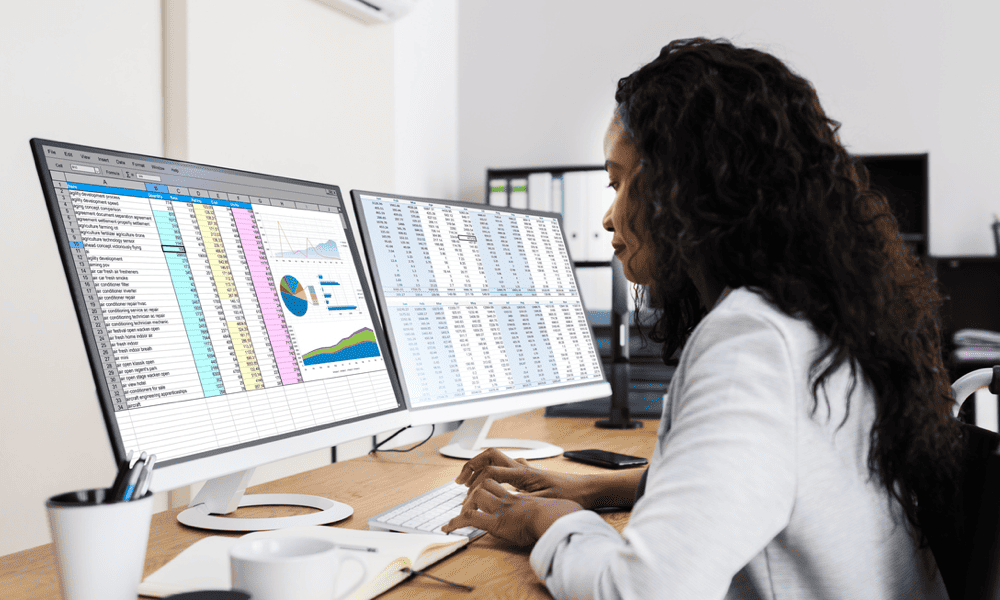
Vuoi includere i dati del tuo foglio di lavoro di Fogli Google nel tuo documento di Google Documenti? Segui questa guida per iniziare.
Hai i dati di Fogli Google che desideri condividere in un documento di Google Documenti. Questo non è un problema insolito, ad esempio potresti voler presentare alcuni dei tuoi dati in un rapporto.
Ma come fai a farlo? Non è un processo semplice, ma è possibile condividere i dati di Fogli in un documento di Documenti, collegando o inserendo direttamente i dati.
Stai cercando di inserire Fogli Google in Documenti Google? Ecco cosa devi fare.
Come copiare e incollare i dati di Fogli Google in Documenti Google
Il modo più semplice per inserire Fogli Google in Documenti Google è copiare e incollare i dati. Questo metodo ti consente di trasferire rapidamente i tuoi dati come tabella che puoi spostare, modificare e formattare di conseguenza.
A seconda di come vuoi che funzioni il tuo documento, puoi anche mantenere il collegamento tra i documenti di Fogli e Documenti. Tuttavia, puoi anche scegliere di incollare i dati come copia una tantum in modo da interrompere il collegamento tra le due app.
Per copiare e incollare dati da Fogli Google in Documenti Google:
- Apri il foglio di lavoro di Fogli Google e seleziona l'intervallo di celle che desideri inserire.
- Premere CTRL+C (O Comando + C su Mac). In alternativa, fai clic con il pulsante destro del mouse e scegli copia.
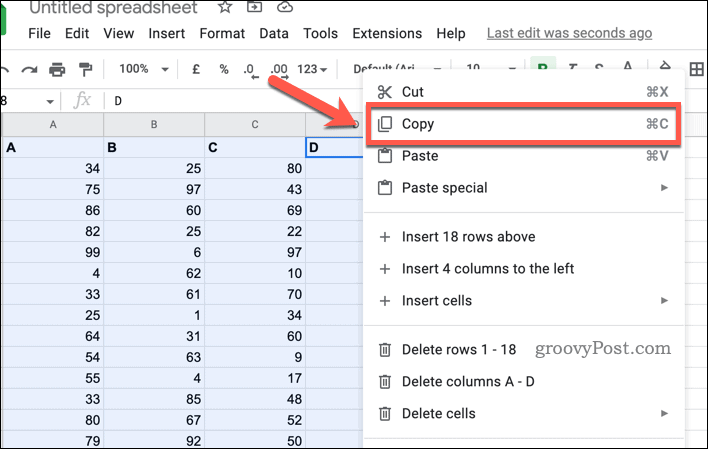
- Successivamente, apri il documento di Google Documenti e posiziona il cursore nel punto in cui desideri inserire i dati.
- Premere Ctrl+V (O Comando + V su Mac). In alternativa, fare clic con il pulsante destro del mouse e selezionare Impasto.
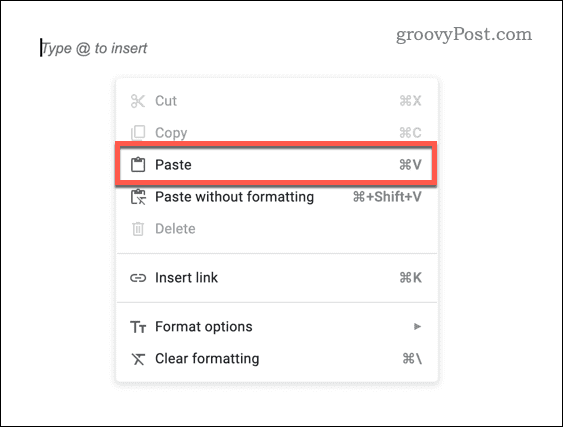
- Ti verrà chiesto di scegliere come incollare i dati. Scegli tra:
- Collegamento al foglio di lavoro. Ciò manterrà un collegamento dati con il foglio di lavoro originale in modo che eventuali modifiche ai dati si rifletteranno sia nel foglio di lavoro di Fogli Google che nel documento.
-
Incolla senza collegamento. Questo incollerà i dati così come sono ora nel tuo documento di Google Documenti. Tuttavia, eventuali modifiche in Fogli Google non si rifletteranno in seguito.
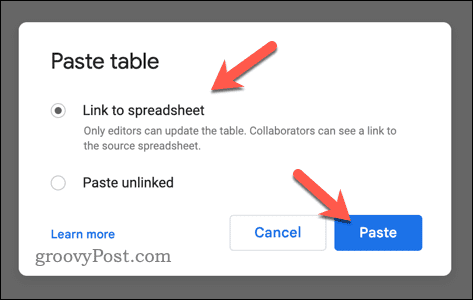
I dati appariranno immediatamente come tabella nel documento.
Come collegare un grafico da Fogli Google a Documenti Google
Un altro modo per inserire Google Sheets in Google Docs è collegare i dati come un grafico. Questo metodo consente di visualizzare visivamente i dati utilizzando diversi grafici, come grafici a torta, grafici a barre, grafici a linee, ecc.
Ha anche alcuni vantaggi. Il grafico si aggiornerà automaticamente se apporti modifiche in Fogli Google e puoi personalizzarne l'aspetto utilizzando varie opzioni.
Per collegare un grafico da Fogli Google a Documenti Google:
- Apri il foglio di lavoro di Fogli Google e crea un grafico utilizzando i tuoi dati. Puoi farlo selezionando il tuo intervallo di dati e andando a Inserire > Grafico.
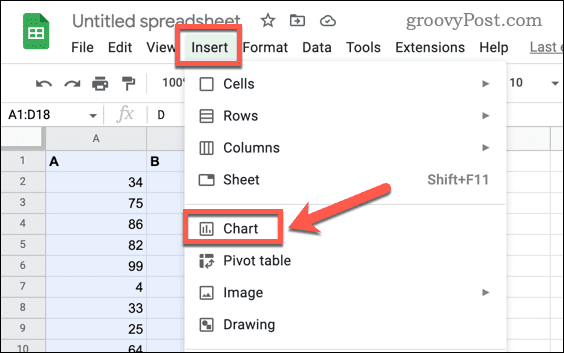
- Regola le impostazioni del grafico in base alle tue preferenze. Puoi modificare il tipo di grafico, aggiungere titoli ed etichette, modificare colori e caratteri e altro ancora.
- Successivamente, apri il documento di Google Documenti e posiziona il cursore nel punto in cui desideri inserire il grafico.
- Vai a Inserire > Grafico > Da Fogli.
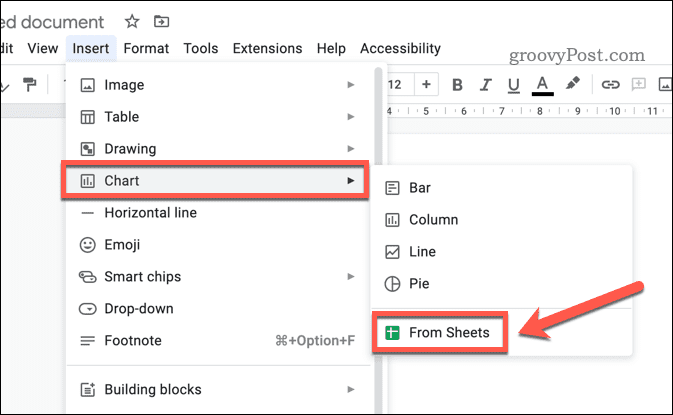
- Seleziona il foglio di calcolo che contiene il grafico e fai clic Selezionare.
- Scegli il grafico che desideri importare e fai clic Importare.
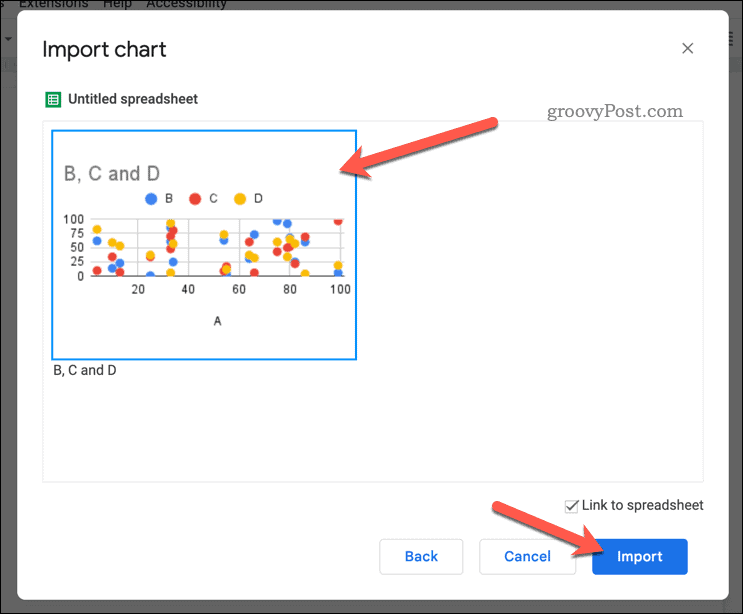
Puoi anche modificare o eliminare il grafico dopo averlo inserito facendo clic su di esso e utilizzando le opzioni della barra degli strumenti che si aprono.
Scrivi i tuoi dati con Google Docs
Puoi inserire rapidamente i dati di Fogli Google in un documento di Google Documenti seguendo i passaggi precedenti. Questo può aiutarti a presentare i tuoi dati in diverse applicazioni in modo più efficiente.
Vuoi combinare i tuoi dati? Puoi unire le tabelle in Google Documenti per riunire i tuoi set di dati. Potresti anche pensare ad altri tipi di contenuto, ad esempio inserimento di video in Google Docs.
Hai finito con il tuo documento? Se vuoi consegnarlo a un collega o a un cliente, puoi farlo facilmente trasferire la proprietà di un documento di Google Documenti. Infine, potresti considerare come formattare ulteriormente i tuoi dati di Presentazioni Google, ad esempio cambiare i formati numerici per i tuoi valori per riflettere meglio i tuoi dati.
Come trovare il codice Product Key di Windows 11
Se devi trasferire il codice Product Key di Windows 11 o ne hai solo bisogno per eseguire un'installazione pulita del sistema operativo,...


